Sådan ændres standardsøgemaskine Internetudforsker 11/10/9
denne tutorial forklarer, hvordan du ændrer standardsøgemaskine i Internet Stifinder 11/10/9 fra Bing til Google eller til enhver anden søgemaskine efter eget valg (kan vælges fra vinduerne Internet Stifinder Add-ons Galleri).
i IE 11, IE 10 eller IE 9 fungerer adresselinjen også som din søgefelt. Med andre ord, når du skriver et ord eller en sætning og trykker på Enter, udfører Internetudforsker straks søgningen efter det søgeudtryk, du har indtastet på den tidligere indstillede standardsøgemaskine.
som standard ville Bing være din søgemaskine, hvis der ikke blev installeret noget andet plugin eller værktøjslinje. Hvis du for eksempel har Google Toolbar installeret til din Internetudforsker 11/10/9, ændres standardsøgemaskinen normalt automatisk til Google efter installationen af værktøjslinjen.
de søgeforslag, der blev angivet, mens du begyndte at skrive sætninger i adresselinjen, blev leveret fra den søgemaskine, du tidligere har indstillet. Hvis du for eksempel ændrer standardsøgemaskinen fra Bing til Google, leveres listen over søgeforslag af Google. Dette påvirker dog ikke listen over historie (hjemmesider du har besøgt tidligere) foreslået til dig i adresselinjen.
for manuelt at ændre standardsøgemaskine fra ingen eller Bing til Google eller en anden søgemaskine udbyder af dit valg i IE 11/10/9, gå videre til tutorial nedenfor og følg trinene i overensstemmelse hermed.
Sådan ændres søgemaskine fra Bing til Google i IE 11/10/9
Trin 1: Åbn Internetudforsker 11/10/9. Skriv noget i adresselinjen, uden at trykke på enter, klik på knappen Tilføj, når den vises nederst på adresselinjen.
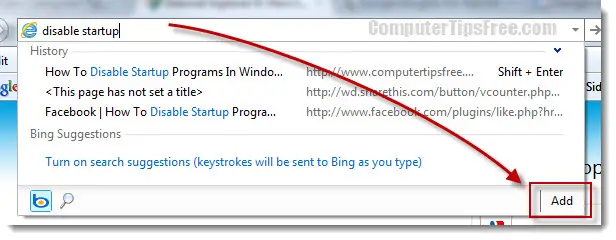
Trin 2: I vinduer Internet Stifinder Add-ons galleri side, kan du vælge en hvilken som helst søgeforslag udbyder ud af en række valgmuligheder for Internet Stifinder 11/10/9. Hvis du vil have Google som din standardsøgemaskineudbyder, skal du blot klikke på Tilføj til Internetudforsker under Google-søgeforslag.
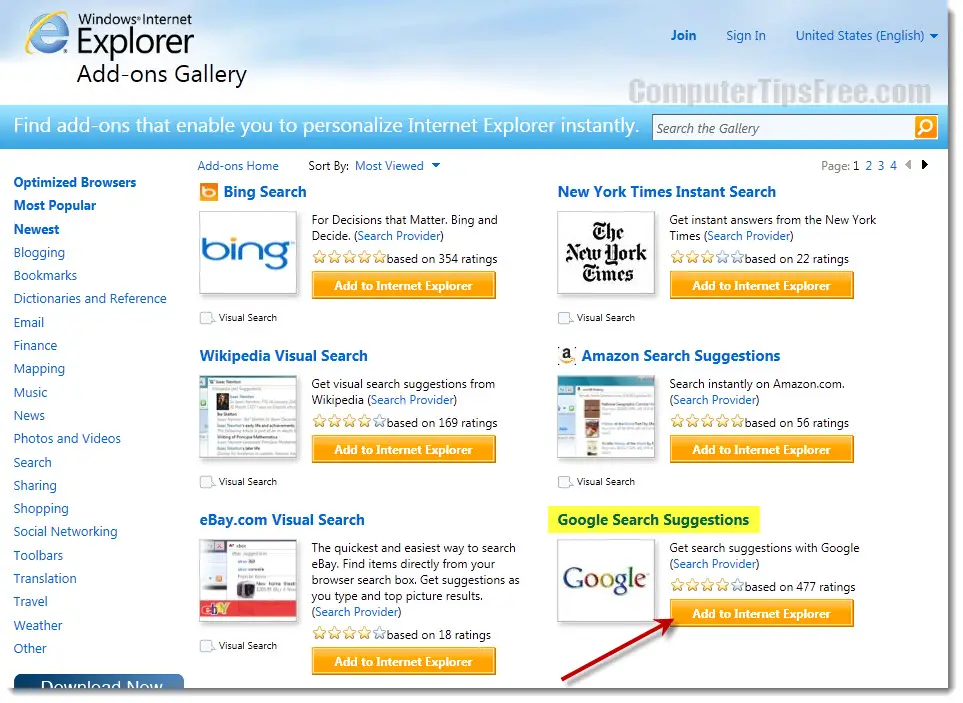
Trin 3: Når dette vindue (skærmbillede) vises, skal du kontrollere gør dette til min standardsøgemaskine, og klik derefter på Opgrader.
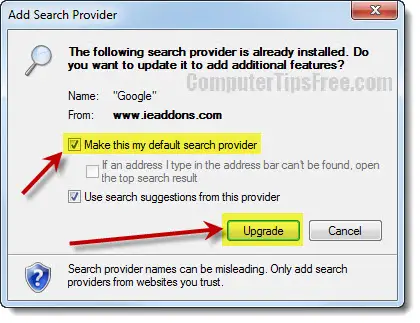
Trin 4: Når du nu skriver et søgeudtryk, vil du se Google-forslag under adresselinjen. Det viser kun 5 forslag som standard. Når du trykker på enter, vil du blive dirigeret til Googles søgeresultatside i overensstemmelse med dine søgeudtryk. Du kan skifte mellem søgemaskiner ved at klikke på deres ikoner under adresselinjen. Du kan også slå søgeforslagene fra ved at klikke på linket sluk søgeforslag.
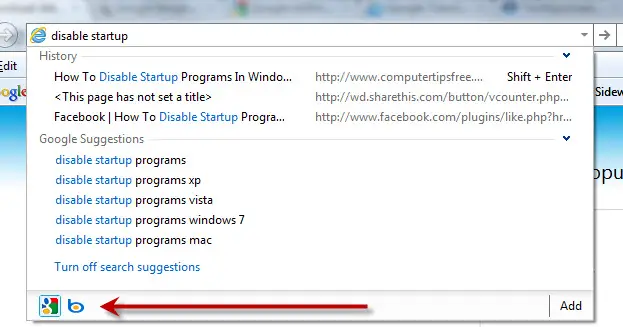
sørg for at tjekke flere af vores Internetudforsker 11/10/9 tips: Tips og Tricks til Internetudforsker 11/10/9 (IE11,IE10, IE9)




